Cómo mover Google Maps, Google Reader, Market… en Android a la SD
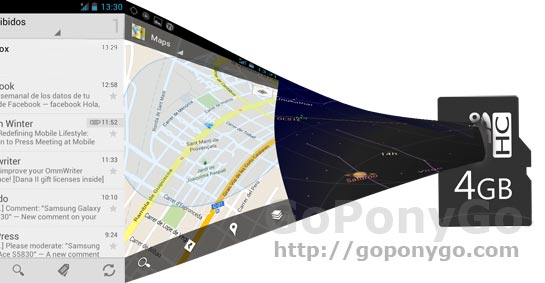
Uno de los principales problemas de los móviles Android de gama media o baja es que disponen de una memoria ROM bastante limitada, reduciéndose considerablemente las aplicaciones que se pueden instalar en ellos. Y es que todos los programas o juegos que descarguemos en Android, sea a través del camino oficial o por otro tipo de Markets no oficiales, se instalarán siempre en la memoria del teléfono, dándonos la opción, si el desarrollador ha programado así la aplicación, de moverla posteriormente a la SD, aligerando considerablemente el tamaño disponible para seguir instalando otras apps. Y las aplicaciones nativas de Google, aquellas que suelen venir pre instaladas en todos los móviles y tablets Android, no se caracterizan precisamente por disponer de la capacidad de moverse a la SD Card, teniendo que convivir a la fuerza con ellas y limitándonos aún más el espacio disponible.
Las aplicaciones de Android de Google que distinguen a cualquier móvil Android, Gmail, Google Maps, Google Reader, Google Sky Maps, Market… son las que sirven de estandarte a este sistema, estando optimizadas específicamente para sus necesidades y con las que podremos realizar un abanico de acciones casi inimaginable, desde comprobar nuestro correo en tiempo real a usar un navegador GPS, observar el cielo o leer todos nuestros RSS, y todo con la comodidad del teléfono. Pero tienen sus complicaciones, siendo casi imposible mover ninguna de estas Google Apps de manera nativa a nuestra tarjeta SD. ¿Pero significa eso que realmente no se pueda? Pues no necesariamente, veamos cómo se mueven a la SD Card algunas de esas Google Apps.
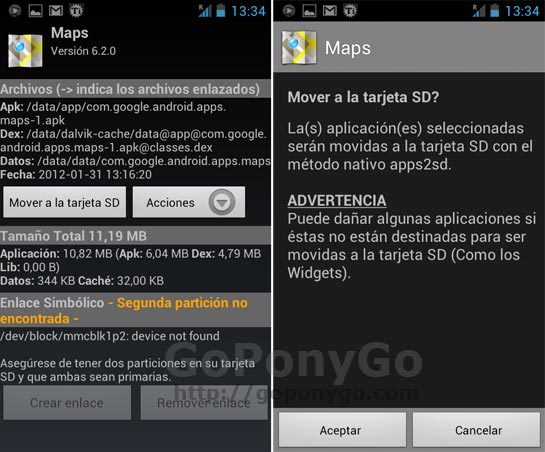
El método habitual para mover todas las aplicaciones a la SD Card es acceder a ajustes de Android/aplicaciones, seleccionando el programa o juego que deseemos trasladar. Pero claro, eso no funciona con las aplicaciones que no dispongan de esa función, así que utilizaremos un programa que nos servirá de ayuda: Link2SD. Podéis descargarlo gratuitamente desde el Market. Además, es imprescindible que dispongáis de acceso ROOT en vuestro teléfono
Una vez tengáis instalado Link2SD y seáis ROOT:
- Abrimos la aplicación Link2SD.
- Seleccionamos de la lista la aplicación de Google que deseemos mover.
- Hemos de tener en cuenta que las aplicaciones de sistema no es conveniente moverlas, imposibilitándose esta opción en Link2SD
- Una vez hayamos seleccionado la aplicación de Google, pinchamos en Mover a la tarjeta SD.
- Aceptamos y veremos que, tras la confirmación, Link2SD ha obrado el milagro moviendo dicha aplicación de Google a la tarjeta.
- Podréis mover cualquier aplicación, no sólo las de Google, tengan o no tengan esa posibilidad nativa. Excepto si es una aplicación de sistema.
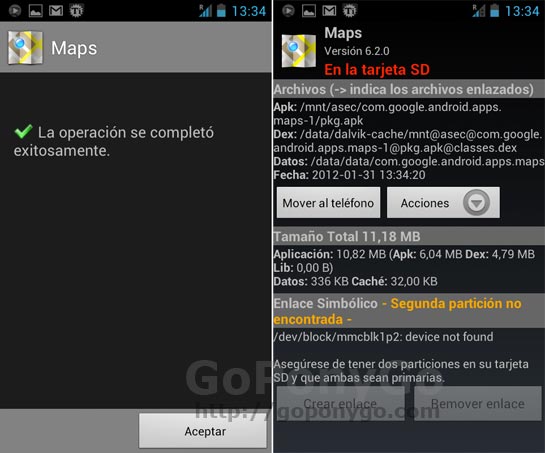
Link2SD funciona mejor si creamos una partición activa dentro de nuestra SD Card, pero se puede usar sin complicaciones si decidimos no crearla. Aun así, las aplicaciones que movamos a la SD Card dejarán de funcionar si extraemos la tarjeta o la desmontamos.
También podremos mover algunas aplicaciones de sistema, aunque esta vez lo haremos con Titanium Backup, una auténtica navaja suiza en cuestión de administración de aplicaciones. Al igual que con Link2SD, también hace falta ser ROOT, descargándose gratis de aquí, con versión de pago con todas las funciones.
Una vez hayamos descargado Titanium, seguramente nos pida que instalemos también BusyBox, encargándose la propia aplicación de hacerlo.
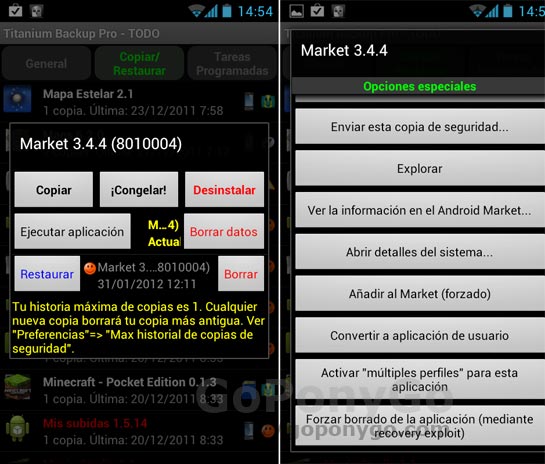
Una vez esté todo listo:
- Vamos a Copiar/Restaurar,
- Nos posicionamos sobre la app que queramos mover a la SD. Aquí lo haremos con el Market.
- Copiamos la aplicación para tener un backup de ella.
- Una vez copiada, mantenemos pulsado sobre ella hasta que aparezca un menú.
- Primero, convertimos la aplicación de sistema en aplicación de usuario.
- Después, movemos el Market a la SD Card.
- Podremos hacer esto con cualquier aplicación, excepto con algunas de sistema. Como Gmail.

Como veis, estas dos aplicaciones nos permiten administrar un poco mejor la memoria de nuestro móvil Android moviendo las aplicaciones de Google, además de cualquier otra que se nos ocurra. Evidentemente, pueden haber problemas de funcionamiento una vez estén en la SD Card, debido sobre todo a que no están desarrolladas para funcionar así.
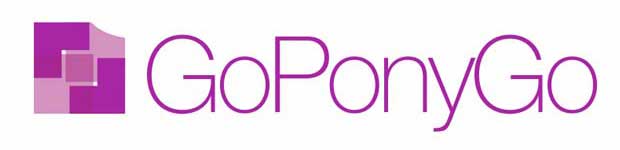







Amigo, estoy tratando de realizar esta operación y no hay manera. Descargue la aplicación Superuser y Link2SD. Despues que termina de hacer todo lo que tiene que hacer, el Android me dice: FALLÓ pkg:/data/app/com.google.android.apps.maps-1.apk failure [install_failed_invalid_install_location]…
POr favor si es posible dame alguna pista
Hasta luego
Supongo que lo que te falla es tener rooteado tu móvil Android. Que puedas instalar SuperUser no significa que ya lo tengas rooteado, ya sólo es una app que funciona de filtro antes usos no deseados del acceso de administrador. Primero rootea el smartphone. Al rootearlo, generalmente se instala también por defecto SuperUser.
Al contrario de lo que te han comentado, sólo con saber un poco de inglés te das cuenta que el mensaje que te nuestra dice que es una ubicación de instalación no valida, osea, no puedes ni debes mover esa app.
Yo soy SuperMega Root y aún así no me deja mover ciertas aplicaciones. Las más pesadas pa variar. Ayuda!
Muy bueno! ya rootee el cel e instale Link2SD, hay aplicaciones que aún no me deja moverlas. Ejemplo Maps, Facebook.
Como puedo saber si hay suficiente espacio en la partición?
Saludos y muy buenos los artículos.
hay otra aplicacion que se llama, force2sd probadla que va muy bien
me da fallo. tengo la sd particionada, tengo el root hecho, pero no me deja mover aplicaciones como el maps a la sd :(, me da el mismo fallo que a Pascualino Ruggiero, y no tengo claro por que… alguna idea?
tienes que ser root y eliminar con el «es explorer(y darle al es explorer acceso a root)» de forma manual el google maps que se encuentra en sistem/app(desinstalando la actualizacion primero)
lo vuelves a instalar y te dejara moverlo con la aplicacion link2sd. SUERTE
El problema x lo que no pueden mover quisas sea por que tienen actualizadas las aplicaciones que bienen por defecto como por ejemplo youtube, les recomiendo que desinstalen las actualizaciones antes de mover a la sd y luego realicen el procedimiento y una vez en la sd vuelvan a Actualizarlas
Vuestro canal RSS no funciona.
Un saludo
Gracias por avisar, le echamos un vistazo.
¿Te has suscrito a través de FeedBurner? A nosotros nos funciona…
http://feeds.feedburner.com/goponygo
cuando trato de convertir maps en aplicación de usuario para poder moverla a la SD me sale » Sorry this feature requires donate version.»
Qué hago?
Gracias
Necesitas comprar la aplicación. Puedes probar con Link2SD:
https://play.google.com/store/apps/details?id=com.buak.Link2SD
hola soy root y hice todo eso y muchas de las apps se movieron, casi todas de hecho excepto google maps, street view y youtube (me interesa mas esta ultima).
cuando me en la app Link2SD pongo mover Youtube a sd sale esto: pkg:/data/app/com.google.amdorid.yotube-1.apk Failure [INSTALL_FAILED_INVALID_INSTALL_LOCATION] no se que hacer y esto las apps que te mencione me pasa.. que hago ayuda!!
Si quieres mover la aplicacion de Youtube no lo hagas asi, con Link2SD desinstalala (obvio se desinstalara por completo del celular) y ahi mismo en Link2SD vete a ajustes hay una opcion que dice «UBICACION DE LA INSTALACION» te da 3 opciones -Automatico -Interna – Externa….
Selecciona externa y ahora si instala desde GooglePlay youtube… y se instalara en la memoria externa… para eso le cambiaste la configuracion.. espero te sirva igual que a mi! Saludos pinches BITCHES! 😀
Buen aporte, Elma. 😉
Paralos ke no les deja mover es porke tienen ke cambiar de dueño, osea ke kiero decir de system a sd. En link2sd lo cambian en acciones. Saludos